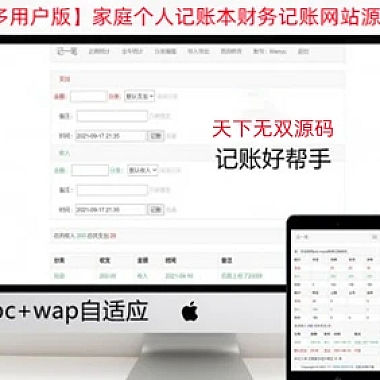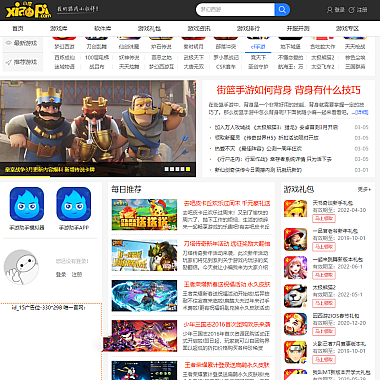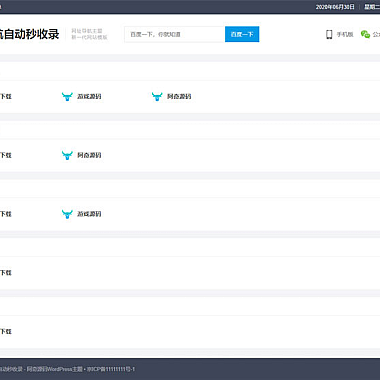表格日期格式怎么设置,表格日期格式怎么设置星期几
1. 日期格式的基本概念
在表格中,日期是一种常见的数据类型。日期格式指的是日期在表格中的展示方式。在Excel中,日期格式包括年月日、星期几、时分秒等多种形式。
2. 设置日期格式的方法
在Excel中,设置日期格式的方法如下:
1. 选中需要设置日期格式的单元格或单元格区域;
2. 右键点击单元格或单元格区域,选择“格式单元格”;
3. 在弹出的“格式单元格”对话框中,选择“数字”选项卡;
4. 在“分类”列表中选择“日期”,在“类型”列表中选择需要的日期格式。
3. 常用的日期格式
在Excel中,常用的日期格式包括以下几种:
1. 年月日格式:yyyy-mm-dd;
2. 中文年月日格式:yyyy年mm月dd日;
3. 星期几格式:dddd;
4. 中文星期几格式:aaa;
5. 时分秒格式:hh:mm:ss;
6. 中文时分秒格式:hh时mm分ss秒。
4. 自定义日期格式
在Excel中,还可以自定义日期格式。自定义日期格式的方法如下:
1. 在“类型”列表中选择“自定义”;
2. 在“类型”文本框中输入自定义格式代码。
例如,输入“yyyy年mm月dd日 星期aaa”,即可设置日期格式为“2022年01月01日 星期六”。
5. 日期格式的应用
在表格中,日期格式的应用非常广泛。例如,可以使用日期格式来显示销售数据、工作日志、日程安排等信息。
在使用日期格式时,需要注意以下几点:
1. 日期格式必须与数据类型匹配;
2. 日期格式的选择应根据具体情况进行。
6. 日期格式的常见问题
在使用日期格式时,可能会遇到一些常见问题,例如:
1. 日期格式不正确;
2. 日期格式无法自动更新;
3. 日期格式无法排序。
针对这些问题,可以采取以下解决方法:
1. 检查日期格式是否与数据类型匹配;
2. 检查日期格式是否正确设置;
3. 使用公式或函数来解决日期格式无法自动更新的问题;
4. 将日期格式转换为文本格式,再进行排序。
7. 总结
日期格式是表格中常见的数据类型之一,其展示方式多种多样。在使用日期格式时,需要根据具体情况选择合适的日期格式,并注意一些常见问题的解决方法。
8. 代码示例
在Excel中,可以使用以下代码来设置日期格式:
Sub SetDateFormat()
Range("A1").NumberFormat = "yyyy-mm-dd"
End Sub该代码将单元格A1的日期格式设置为“年-月-日”格式。